テレワークの課題別必須ツール20選と活用事例を解説

テレワーク時の業務環境は、ツールを導入することで、快適で効率的なものにすることができます。そうは言っても、テレワークに役立つと言われるツールは数多く存在し、「何を導入すればよいのか、わからない」という方も多いでしょう。
実際に、テレワーク用ツールは、何でも導入しさえすればよいわけではないことに、注意する必要があります。導入目的も不明確なままツールを導入しても、使いこなせず無駄になってしまうリスクが高いからです。
そこで、現在のテレワーク環境を確認し、解決したい課題にあわせてテレワーク用のツールを検討することで、無駄なく最適なツールを導入できます。よくある課題別のおすすめテレワークツールは、以下のとおりです。
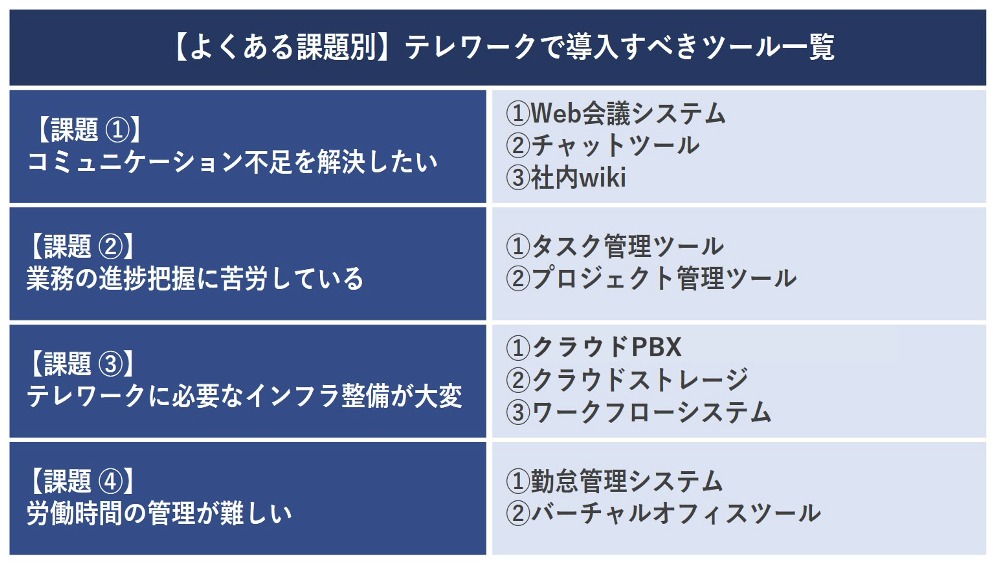
このように多種多様なテレワークツールから、自社にとって本当に必要なツールを厳選して導入するには、解決したい課題を把握して、導入目的に適したものを選ぶことがポイントとなります。
そこで、この記事では、よくある課題別にテレワークで導入すべきツールの一覧や、ツールの具体例などを紹介しています。
【この記事の内容】
- 【よくある課題別】テレワークで導入すべきツール一覧
- テレワークツールの具体例
- テレワークツールの活用事例
上記のとおり後半では、テレワークツールの活用事例もご紹介していますので、ご確認いただくことで、具体的な導入イメージがつかみやすくなるでしょう。
今回ご紹介する内容を把握しておくことで、テレワーク環境を整えるのに役立つ代表的なツールを理解し、自社ではどのようなツールを導入すべきなのかを、判断できるようになります。費用対効果の高いツールで快適なテレワーク環境を構築するため、当記事をお役立てください。
目次:
- 1. 【よくある課題別】テレワークで導入すべきツール一覧
- 1-1. テレワーク時のコミュニケーション不足解決に有効なツール
- 1-2. 業務の進捗把握に役立つツール
- 1-3. テレワークに必要なインフラ整備に役立つツール
- 1-4. 労働時間の管理に役立つツール
- 2. テレワークツールの具体例20選
- 2-1. 【コミュニケーション不足解決ツール①】Web会議システム
- 2-2. 【コミュニケーション不足解決ツール②】チャットツール
- 2-3. 【コミュニケーション不足解決ツール③】社内wikiツール
- 2-4. 【業務の進捗把握に役立つツール①】タスク管理ツール
- 2-5. 【業務の進捗把握に役立つツール②】プロジェクト管理ツール
- 2-6. 【テレワークに必要なインフラ整備に役立つツール①】クラウドPBX
- 2-7. 【テレワークに必要なインフラ整備に役立つツール②】クラウドストレージ
- 2-8. 【労働時間の管理に役立つツール①】勤怠管理システム
- 2-9. 【労働時間の管理に役立つツール②】バーチャルオフィスツール
- 3. テレワークツールの活用事例
- 3-1. クラウドツールで全社的にコミュニケーション基盤を統合した事例
- 3-2. クラウドPBX導入で快適なテレワーク環境を構築した事例
- 4. まとめ
1. 【よくある課題別】テレワークで導入すべきツール一覧

冒頭でもお伝えしたとおり、テレワーク用のツールは、解決したい課題にあわせて選ぶことで、効果的なものを導入できます。厚生労働省の「令和3年版 労働経済の分析」を参考に、テレワークで、企業が課題と感じることが多い事柄を確認してみましょう。
◆テレワーク導入時のよくある課題例
- 職場の人とのコミュニケーションの機会が減る
- 各従業員の業務の進捗や達成度を把握するのが難しい
- パソコンの確保など、テレワークをするための環境整備が大変
- 労働時間の管理が難しく、過重労働が発生しがち など
上記のような、テレワーク導入時のよくある課題を解決できるツールには、以下のようなものがあります。
- 横にスクロールします
| 【よくある課題別】テレワークで導入すべきツール一覧 | |
|---|---|
| 1. テレワーク時のコミュニケーション不足解決に有効なツール |
①Web会議システム ②チャットツール ③社内wiki |
| 2. 業務の進捗把握に役立つツール |
①タスク管理ツール ②プロジェクト管理ツール |
| 3. テレワークに必要なインフラ整備に役立つツール |
①クラウドPBX ②クラウドストレージ |
| 4. 労働時間の管理に役立つツール |
①勤怠管理システム ②バーチャルオフィスツール |
ここでは上記でリストアップしたツールについて、どういうツールなのか、どのように課題解決に役立つのか、を紹介していきます。
1-1. テレワーク時のコミュニケーション不足解決に有効なツール
テレワークを導入することにより、オフィスに従業員全員が揃う機会が少なくなることで起こりがちなのが、コミュニケーション不足の問題です。テレワーク時のコミュニケーション不足を解決するのに有効なツールとしては、①Web会議システム、②チャットツール、③社内wikiの3つが挙げられます。
各ツールについて、どういうツールなのか、どのように課題解決に役立つのか、を見てみましょう。
- 横にスクロールします
| テレワーク時のコミュニケーション不足解決に有効なツールの代表例 | |
|---|---|
| ①Web会議システム |
【ツールの概要】
|
|
【主なメリット】
【注意点】
|
|
|
【どのようにテレワーク時の課題解決に役立つのか】
|
|
| ②チャットツール |
【ツールの概要】
|
|
【主なメリット】
【注意点】
|
|
|
【どのようにテレワーク時の課題解決に役立つのか】
|
|
| ③社内wiki |
【ツールの概要】
|
|
【主なメリット】
【注意点】
|
|
|
【どのようにテレワーク時の課題解決に役立つのか】
|
|
1-2. 業務の進捗把握に役立つツール
テレワークを導入すると、従業員によって就業場所がバラバラになるため、業務の進捗把握がしづらくなります。そこで、進捗管理に活用したいのが、①タスク管理ツールと②プロジェクト管理ツールの2つです。
それぞれ、どういうツールで、どのように課題解決に役立つのか、を見てみましょう。
- 横にスクロールします
| 業務の進捗把握に役立つツールの代表例 | |
|---|---|
| ①タスク管理ツール |
【ツールの概要】
|
|
【主なメリット】
【注意点】
|
|
|
【どのようにテレワーク時の課題解決に役立つのか】
|
|
| ②プロジェクト管理ツール |
【ツールの概要】
|
|
【主なメリット】
【注意点】
|
|
|
【どのようにテレワーク時の課題解決に役立つのか】
|
|
1-3. テレワークに必要なインフラ整備に役立つツール
テレワークをスムーズに行うには、基本的なインフラを、社外からでも簡単に使えるようにしておく必要があります。中でも、①クラウドPBX、②クラウドストレージは、導入効果が高いツールです。
各ツールがどのように快適なテレワークの環境構築に役立つのか、以下にまとめます。
- 横にスクロールします
| テレワークに必要なインフラ整備に役立つツールの代表例 | |
|---|---|
| ①クラウドPBX |
【ツールの概要】
|
|
【主なメリット】
【注意点】
|
|
|
【どのようにテレワーク時の課題解決に役立つのか】
|
|
| ②クラウドストレージ |
【ツールの概要】
|
|
【主なメリット】
【注意点】
|
|
|
【どのようにテレワーク時の課題解決に役立つのか】
|
|
1-4. 労働時間の管理に役立つツール
テレワークによって勤務場所が社外になることで、勤務状況を目視で確認できなくなるため、勤務実態をつかむのが難しくなります。このような課題を解決するには、①勤怠管理システム、②バーチャルオフィスツールを導入することが効果的です。
- 横にスクロールします
| 労働時間の管理に役立つツールの代表例 | |
|---|---|
| ①勤怠管理システム |
【ツールの概要】
|
|
【主なメリット】
【注意点】
|
|
|
【どのようにテレワーク時の課題解決に役立つのか】
|
|
| ②バーチャルオフィスツール |
【ツールの概要】
|
|
【主なメリット】
【注意点】
|
|
|
【どのようにテレワーク時の課題解決に役立つのか】
|
|
2. テレワークツールの具体例20選
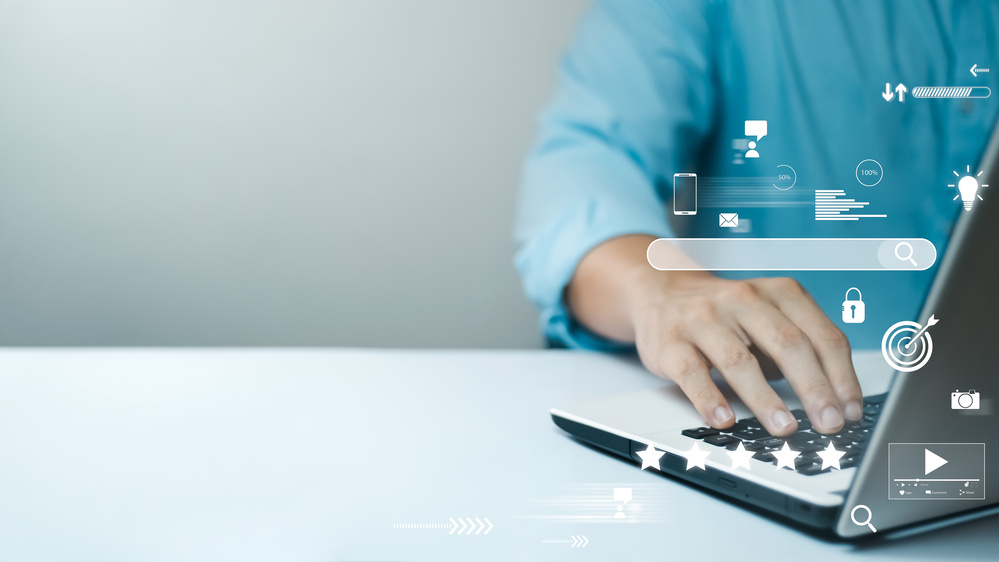
快適なテレワーク環境を整えるうえで、導入効果が高いツールの種類がわかったところで、具体的なツール例を見てみたいという方も多いでしょう。そこで、ここでは、「1. 【よくある課題別】テレワークで導入すべきツール一覧」で紹介したツールの、代表的なサービス例を紹介します。
- 横にスクロールします
| テレワークで導入すべきツールの具体例 | |
|---|---|
| 【コミュニケーション不足解決ツール①】Web会議システム |
|
| 【コミュニケーション不足解決ツール②】チャットツール |
|
| 【コミュニケーション不足解決ツール③】社内wikiツール |
|
| 【業務の進捗把握に役立つツール①】タスク管理ツール |
|
| 【業務の進捗把握に役立つツール②】プロジェクト管理ツール |
|
| 【テレワークに必要なインフラ整備に役立つツール①】クラウドPBX |
|
| 【テレワークに必要なインフラ整備に役立つツール②】クラウドストレージ |
|
| 【労働時間の管理に役立つツール①】勤怠管理システム |
|
| 【労働時間の管理に役立つツール②】バーチャルオフィスツール |
|
以下では、それぞれのツールの具体的なサービス例の概要をご紹介します。導入するツールを検討する際の参考として、お役立てください。
2-1. 【コミュニケーション不足解決ツール①】Web会議システム
テレワーク時のコミュニケーション不足の課題を解決できるツールの一つであるWeb会議システムの代表例は、次のとおりです。
◆【コミュニケーション不足解決ツール①】Web会議システムの代表例
- Zoom
- Microsoft Teams
- V-CUBEミーティング
各ツールの概要については、以下をご確認ください。
2-1-1. Zoom|テレワーク中でもプライバシーに配慮して利用できる
Zoomは、テレワーク中などでも、プライバシーに配慮して利用するのに役立つバーチャル背景機能が大きな特徴の、Web会議システムです。利用時間などに制約はありますが、無料プランも設定されています。
- 横にスクロールします
| Zoomの概要 | |
|---|---|
| 特徴 |
|
| 料金 |
|
| 特に向いているケース |
|
公式ホームページ:Zoom
2-1-2. Microsoft Teams|さまざまなツールと連携できる
Microsoft Teamsは、Microsoft 365などのツールとシームレスに連携できることが特徴の、Web会議システムです。スケジュール機能やリアルタイムノイズ抑制など、オンライン会議を快適にする機能も充実しています。
- 横にスクロールします
| Microsoft Teamsの概要 | |
|---|---|
| 特徴 |
|
| 料金 |
|
| 特に向いているケース |
|
公式ホームページ:Microsoft Teams
2-1-3. V-CUBEミーティング|画質や音質などの安定性が高い
V-CUBEミーティングは、HDに対応した鮮明な画質・クリアな音声が途切れにくいなど、安定性の高さが魅力のWeb会議システムです。ASP/SaaS情報開示制度に認定されているなど、セキュリティの高さにも定評があります。
- 横にスクロールします
| V-CUBEミーティングの概要 | |
|---|---|
| 特徴 |
|
| 料金 |
|
| 特に向いているケース |
|
公式ホームページ:V-CUBEミーティング
2-2. 【コミュニケーション不足解決ツール②】チャットツール
テレワーク時のコミュニケーション不足の課題を解決できるツールのもう一つであるチャットツールの代表例は、次のとおりです。
◆【コミュニケーション不足解決ツール②】チャットツールの代表例
- Slack
- Chat work
各ツールの概要については、以下をご確認ください。
2-2-1. Slack|チャンネル設定で自在にカスタマイズ
Slackは、プロジェクトや部署・業務などジャンルごとにチャンネルを設定し、情報を集約できるのが特徴のチャットツールです。ドラッグ&ドロップでデータを添付できるなど、使いやすさも魅力と言えるでしょう。
- 横にスクロールします
| Slackの概要 | |
|---|---|
| 特徴 |
|
| 料金 |
|
| 特に向いているケース |
|
公式ホームページ:Slack
2-2-2. Chat work|国内利用者数No.1の中小企業向けビジネスチャット
Chat workは、導入企業376,000社以上、国内利用者数No.1の、中小企業向けビジネスチャットです。
タスク管理やファイル管理機能、音声通話やビデオ通話機能といった、多彩な機能を搭載しているので、業務を効率化するのにも役立ちます。
- 横にスクロールします
| Chat workの概要 | |
|---|---|
| 特徴 |
|
| 料金 |
|
| 特に向いているケース |
|
公式ホームページ:チャットワーク
2-3. 【コミュニケーション不足解決ツール③】社内wikiツール
テレワーク時のコミュニケーション不足の課題を解決できるツールの三つめである社内wikiツールの代表例は、次のとおりです。
◆【コミュニケーション不足解決ツール③】社内wikiツールの代表例
- NotePM
- Kibela
各ツールの概要については、以下をご確認ください。
2-3-1. NotePM|マニュアルやノウハウの共有に特化
NotePMは、ツール上でマニュアルを作成するためのテンプレートなどが充実しており、簡単に作成できるのが魅力の、社内wikiツールです。検索の機能性も高いので、見つけたい情報を、手間なくすぐに探し出せるでしょう。
- 横にスクロールします
| NotePMの概要 | |
|---|---|
| 特徴 |
|
| 料金 |
|
| 特に向いているケース |
|
公式ホームページ:NotePM
2-3-2. Kibela|使いやすさ重視のwikiツール
Kibela(キベラ)は、シンプルな操作性と見やすい画面が魅力の、使いやすい社内wikiツールです。Markdown・リッチテキストエディタ・PlantUMLなど、多彩な編集方法に対応しています。
- 横にスクロールします
| Kibelaの概要 | |
|---|---|
| 特徴 |
|
| 料金 |
|
| 特に向いているケース |
|
公式ホームページ:Kibela
2-4. 【業務の進捗把握に役立つツール①】タスク管理ツール
テレワーク時の業務の進捗把握が難しくなるという課題を解決できるツールの一つであるタスク管理ツールの代表例は、次のとおりです。
◆【業務の進捗把握に役立つツール①】タスク管理ツール
- Backlog
- jooto
- Todoist
各ツールの概要については、以下をご確認ください。
2-4-1. Backlog|コミュニケーション機能も充実している
Backlogは、ソフトウェア開発・大手広告代理店・全国版の新聞社など、幅広い業種で導入されているタスク管理ツールです。シンプルで使いやすい操作画面と、充実したコミュニケーション機能が、代表的な特長と言えるでしょう。使える機能もバリエーション豊かで使いやすいので、どのような企業にも向いています。
- 横にスクロールします
| Backlogの概要 | |
|---|---|
| 特長 |
|
| 料金 |
|
| 特に向いているケース |
|
公式ホームページ:Backlog
2-4-2. jooto|ドラッグ&ドロップの簡単操作
jootoは、有料導入企業数約1,900社を誇る、カンバン方式とガントチャートのどちらも利用可能な、使いやすいタスク管理ツールです。ほとんどドラッグ&ドロップだけで使うことができるので、誰にでも簡単に操作しやすいツールと言えます。
- 横にスクロールします
| jootoの概要 | |
|---|---|
| 特長 |
|
| 料金 |
|
| 特に向いているケース |
|
公式ホームページ:Jooto
2-4-3. Todoist|コストパフォーマンスが高くて使いやすい
Todoistは、世界中で3,000 万人以上が利用するタスク管理ツールです。Todoリストを基本とした構成で、とにかくシンプルで使いやすくなっています。また、料金設定がリーズナブルで、無料プランもあるので、コストパフォーマンスの良さも魅力と言えるでしょう。誰もが使いやすいタスク管理ツールです。
- 横にスクロールします
| Todoistの概要 | |
|---|---|
| 特長 |
|
| 料金 |
|
| 特に向いているケース |
|
公式ホームページ:Todoist
2-5. 【業務の進捗把握に役立つツール②】プロジェクト管理ツール
テレワーク時の、業務の進捗把握が難しくなるという課題を解決できるツールのもう一つであるプロジェクト管理ツールの代表例は、次のとおりです。
◆【業務の進捗把握に役立つツール②】プロジェクト管理ツール
- monday.com
- Time Krei
各ツールの概要については、以下をご確認ください。
2-5-1. monday.com|プロジェクトに合わせて多様な使い方ができる
monday.comは、プロジェクトのニーズにあわせて、30を超える機能の中から必要なものを組み合わせて使えるのが特徴の、クラウド型プロジェクト管理ツールです。
- 横にスクロールします
| monday.comの概要 | |
|---|---|
| 特徴 |
|
| 料金 |
|
| 特に向いているケース |
|
公式ホームページ:monday.com
2-5-2. Time Krei|分析機能も充実している
Time Krei(タイムクレイ)は、経営者・管理職・従業員の3つの視点から、プロジェクトに関する情報を管理・収集・分析できるプロジェクト管理ツールです。コスト削減につながる予実管理の機能も、優れています。
- 横にスクロールします
| Time Kreiの概要 | |
|---|---|
| 特徴 |
|
| 料金 |
|
| 特に向いているケース |
|
公式ホームページ:Time Krei
2-6. 【テレワークに必要なインフラ整備に役立つツール①】クラウドPBX
テレワーク時の、インフラ整備が大変であるという課題を解決できるツールの一つであるクラウドPBXの代表例は、次のとおりです。
◆【テレワークに必要なインフラ整備に役立つツール①】クラウドPBX
- クラコールPBX
- MOT/TEL
各ツールの概要については、以下をご確認ください。
2-6-1. クラコールPBX|リーズナブルにクラウドPBXを導入できる
クラコールPBXは、6ユーザー以降のサービス基本料は無料で、利用料金のリーズナブルさが魅力の、クラウドPBXです。初期工事不要なので、必要になったら、すぐに手間なく使い始められます。クラウドPBXとしての機能も充実しており、スマホでの発着信・自動音声アナウンスなど、便利な機能が満載です。
- 横にスクロールします
| クラコールPBXの概要 | |
|---|---|
| 特徴 |
|
| 料金 |
|
| 特に向いているケース |
|
公式ホームページ:クラコールPBX
2-6-2. MOT/TEL|高音質と高い安定性が魅力
MOT/TEL(モッテル)は、通話品質の高さが魅力のクラウドPBXです。日本全国にエリア専用データセンターを設置しており、高音質な通話が途切れにくくなっています。アプリやソフトウェアを自社開発しているため、使いやすいUIもおすすめポイントです。
- 横にスクロールします
| MOT/TELの概要 | |
|---|---|
| 特徴 |
|
| 料金 |
|
| 特に向いているケース |
|
公式ホームページ:MOT/TEL
2-7. 【テレワークに必要なインフラ整備に役立つツール②】クラウドストレージ
テレワーク時の、インフラ整備が大変であるという課題を解決できるツールのもう一つであるクラウドストレージの代表例は、次のとおりです。
◆【テレワークに必要なインフラ整備に役立つツール①】クラウドストレージ
- Dropbox
- Google Workspace
各ツールの概要については、以下をご確認ください。
2-7-1. Dropbox|Zoomなど多彩な連携機能が魅力
Dropboxは、世界中で7億人以上に利用されている、信頼性の高いクラウドストレージです。今回ご紹介しているZoomやSlack など多様なツールと連携できるので、業務効率化にも役立ちます。
クラウドストレージに欠かせないセキュリティ対策も、充実しているサービスです。
- 横にスクロールします
| Dropboxの概要 | |
|---|---|
| 特徴 |
|
| 料金 |
|
| 特に向いているケース |
|
公式ホームページ:dropbox.com
2-7-2. Google Workspace|さまざまな機能でビジネスをトータルサポート
Google Workspaceは、チャットやビデオ会議・カレンダーなど、さまざまな機能が一体になっているツールです。操作感もシンプルで、多機能ながら使いこなしやすいのもポイントと言えます。
- 横にスクロールします
| Google Workspaceの概要 | |
|---|---|
| 特徴 |
|
| 料金 |
|
| 特に向いているケース |
|
公式ホームページ:Google Workspace
2-8. 【労働時間の管理に役立つツール①】勤怠管理システム
テレワーク時の、従業員の労働時間を正確に把握するのが難しくなるという課題を解決できるツールの一つであるプロジェクト管理ツールの代表例は、次のとおりです。
◆【労働時間の管理に役立つツール①】勤怠管理システム
- ジョブカン勤怠管理
- freee 人事労務
各ツールの概要については、以下をご確認ください。
2-8-1. ジョブカン勤怠管理|打刻方法の選択肢が豊富
ジョブカン勤怠管理は、シリーズ累計15万社以上の導入実績を誇る、クラウド型勤怠管理システムです。幅広い企業で利用でき、数多くの企業・大学・病院・自治体など、さまざまな組織で導入されています。中小企業はもちろんのこと、大企業など多くの組織が使いやすい勤怠管理システムと言えるでしょう。
- 横にスクロールします
| ジョブカン勤怠管理の概要 | |
|---|---|
| 特徴 |
|
| 料金 |
|
| 特に向いているケース |
|
公式ホームページ:ジョブカン勤怠管理
2-8-2. freee 人事労務|手厚いサポートが魅力
freee 人事労務は、サポートが手厚く、幅広い事業規模に対応できる勤怠管理システムです。また、多くの他社システムと連携できるため、給与計算や労務関係の書類作成など、関連する業務をまとめて効率化することもできます。
- 横にスクロールします
| freee 人事労務の概要 | |
|---|---|
| 特徴 |
|
| 料金 |
|
| 特に向いているケース |
|
公式ホームページ:freee 人事労務
2-9. 【労働時間の管理に役立つツール②】バーチャルオフィスツール
テレワーク時の、従業員の労働時間を正確に把握するのが難しくなるという課題を解決できるツールのもう一つであるバーチャルオフィスツールの代表例は、次のとおりです。
◆【労働時間の管理に役立つツール②】バーチャルオフィスツール
- Remotty
- oVice
各ツールの概要については、以下をご確認ください。
2-9-1. Remotty|リアルオフィスの雰囲気を感じられる
Remotty(リモティ)は、2分間隔で定期自動撮影される画像がチーム全体に共有され、実際のオフィスに近い状況把握ができるのが特徴の、バーチャルオフィスツールです。ワンクリックで話すこともできるので、オフィスにいるときと同じようにコミュニケーションが取れます。
- 横にスクロールします
| Remottyの概要 | |
|---|---|
| 特徴 |
|
| 料金 |
|
| 特に向いているケース |
|
公式ホームページ:Remotty
2-9-2. oVice|アバターを動かし多彩なコミュニケーションができる
oVice(オヴィス)は、カスタマイズしたバーチャルオフィスの中をクリックしてアバターを動かし、コミュニケーションできるツールです。複数のアバターが集まって、同時に会話することもできます。商談やイベント・オンライン講義など、さまざまな使い方が可能です。
- 横にスクロールします
| oViceの概要 | |
|---|---|
| 特徴 |
|
| 料金 |
|
| 特に向いているケース |
|
公式ホームページ:oVice
3. テレワークツールの活用事例

テレワーク時に導入すべきツールについて、基本的なことが把握できたところで、具体的な導入イメージをつかむために、実際の活用事例を確認してみましょう。ここでは、以下の2つの事例をご紹介します。
- 横にスクロールします
| テレワークツールの活用事例 | |
|---|---|
| 1. クラウドツールで全社的にコミュニケーション基盤を統合した事例 |
|
| 2. クラウドPBX導入で快適なテレワーク環境を構築した事例 |
|
テレワーク環境構築に、ツールがどのように活かされているのか、チェックしてみてください。
3-1. クラウドツールで全社的にコミュニケーション基盤を統合した事例
大手新聞社では、クラウドツールで全社的にコミュニケーション基盤を統合することで、快適にテレワークできる環境を構築しました。
同社では、オンプレミスのメールシステムが使いにくいことに加え、コミュニケーションツールが統一されておらず、部署間の連携やテレワークに支障をきたしていることが課題でした。
そこで、1年間で国内外300拠点、6,500台ものパソコンにクラウドツールを導入し、組織全体のコミュニケーション基盤を統合しました。
これに伴い、テレワークが浸透し、
- 育児や介護と仕事の両立
- 直行直帰がスタンダードになる
といった働き方改革が実現したとのことです。
参考:導入事例 読売新聞社 | NTTコミュニケーションズ 法人のお客さま
3-2. クラウドPBX導入で快適なテレワーク環境を構築した事例
海外媒体代表業を主な事業とする企業では、クラウドPBXを導入することで、快適なテレワーク環境を構築しています。
同社では事業内容として、従業員全員がテレワークでも対応可能であるにもかかわらず、代表電話に対応できないことなどがネックとなり、必ず誰かが終日社内にいなければならないことが課題でした。
そこで、クラウドPBXを導入してスマートフォンを内線化するなどして、自宅にいてもビジネスチャンスを逃さない体制を構築しました。
これによって、テレワークへの本格移行を実現し、
- オフィスの縮小移転による賃料削減
- 通勤費を大きく削減
といった、導入費用を上回るコスト削減効果があったとのことです。
4. まとめ
テレワーク用のツールは、解決したい課題にあわせて選ぶことで、効果的なツールを導入できます。
テレワーク導入時のよくある課題を解決できるツールには、以下のようなものがあります。
- 横にスクロールします
| 【よくある課題別】テレワークで導入すべきツール一覧 | |
|---|---|
| 1. テレワーク時のコミュニケーション不足解決に有効なツール |
①Web会議システム ②チャットツール ③社内wiki |
| 2. 業務の進捗把握に役立つツール |
①タスク管理ツール ②プロジェクト管理ツール |
| 3. テレワークに必要なインフラ整備に役立つツール |
①クラウドPBX ②クラウドストレージ |
| 4. 労働時間の管理に役立つツール |
①勤怠管理システム ②バーチャルオフィスツール |
テレワークにあたって、多くの企業がツールを活用しています。一例を挙げると、以下のとおりです。
- 横にスクロールします
| テレワークツールの活用事例 | |
|---|---|
| 1. クラウドツールで全社的にコミュニケーション基盤を統合した事例 |
|
| 2. クラウドPBX導入で快適なテレワーク環境を構築した事例 |
|
具体的な導入イメージをつかむためには、実際の活用事例を確認してみるのがおすすめです。「導入すべきかどうか決断できない」といった場合は、事例を確認してみることで、自社にとっての必要性も明確になるでしょう。
今回ご紹介した内容を参考に、費用対効果の高いツールを導入し、快適なテレワーク環境を構築することに挑戦してみてください。
テレワークの課題を解決するためのツール導入など、クラウド導入に興味のある方は、
NTT東日本のクラウド導入・運用サービスを確認してください!!
RECOMMEND
その他のコラム
無料ダウンロード
自社のクラウド導入に必要な知識、ポイントを
この1冊に総まとめ!
あなたはクラウド化の
何の情報を知りたいですか?
- そもそも自社は本当にクラウド化すべき?オンプレとクラウドの違いは?
- 【AWS・Azure・Google Cloud】
どれが自社に最もマッチするの? - 情シス担当者の負荷を減らしてコストを軽減するクラウド化のポイントは?
- 自社のクラウド導入を実現するまでの具体的な流れ・検討する順番は?
初めての自社クラウド導入、
わからないことが多く困ってしまいますよね。
NTT東日本では
そんなあなたにクラウド導入に必要な情報を
1冊の冊子にまとめました!
クラウド化のポイントを知らずに導入を進めると、以下のような事になってしまうことも・・・
- システムインフラの維持にかかるトータルコストがあまり変わらない。。
- 情シス担当者の負担が減らない。。
- セキュリティ性・速度など、クラウド期待する効果を十分に享受できない。。
理想的なクラウド環境を実現するためにも、
最低限の4つのポイントを
抑えておきたいところです。
-
そもそも”クラウド化”とは?
その本質的なメリット・デメリット - 自社にとって
最適なクラウド環境構築のポイント - コストを抑えるための
具体的なコツ - 既存環境からスムーズにクラウド化を
実現するためのロードマップ
など、この1冊だけで自社のクラウド化のポイントが簡単に理解できます。
またNTT東日本でクラウド化を実現し
問題を解決した事例や、
導入サポートサービスも掲載しているので、
ぜひダウンロードして読んでみてください。
面倒でお困りのあなたへ
クラウドのご相談できます!
無料オンライン相談窓口
NTT東日本なら貴社のクラウド導入設計から
ネットワーク環境構築・セキュリティ・運用まで
”ワンストップ支援”が可能です!
NTT東日本が選ばれる5つの理由
- クラウド導入を
0からワンストップでサポート可能! - 全体最適におけるコスト効率・業務効率の改善を
中立的にご提案 - クラウド環境に問題がないか、
第3者目線でチェック
してもらいたい - 安心の24時間・365日の対応・保守
- NTT東日本が保有する豊富なサービスの組み合わせで
”課題解決”と”コスト軽減”を両立
特に以下に当てはまる方はお気軽に
ご相談ください。
- さまざまな種類やクラウド提供事業者があってどれが自社に適切かわからない
- オンプレミスのままがよいのか、クラウド移行すべきなのか、迷っている
- オンプレミスとクラウド移行した際のコスト比較を行いたい
- AWSとAzure、どちらのクラウドが自社に適切かわからない
- クラウド環境に問題がないか、第3者目線でチェックしてもらいたい
- クラウド利用中、ネットワークの速度が遅くて業務に支障がでている
クラウドを熟知するプロが、クラウド導入におけるお客さまのLAN 環境や接続ネットワーク、
クラウドサービスまでトータルにお客さまのお悩みや課題の解決をサポートします。
相談無料!プロが中立的にアドバイスいたします
クラウド・AWS・Azureでお困りの方はお気軽にご相談ください。











